
Sadržaj:
- Što učiniti ako je ikona kante za smeće nestala sa radne površine: uzroci i rješenja problema
- Svojstva košarice
- Ograničenje košarice
- Rješavanje problema s nestankom ikone smeća
- Uklanjanje košare
- Što će se dogoditi ako izbrišete mapu za smeće
- Promijenite ikonu
- Što učiniti ako vaša košarica ne radi ispravno
- Autor Bailey Albertson [email protected].
- Public 2023-12-17 13:00.
- Zadnja promjena 2025-01-23 12:43.
Što učiniti ako je ikona kante za smeće nestala sa radne površine: uzroci i rješenja problema

Svaki je korisnik sustava Windows više puta naišao na koš za smeće. Ali ponekad se može dogoditi da košarica nestane, a morat ćete je sami vratiti.
Sadržaj
- 1 Svojstva košarice
- 2 Ograničenje kolica
-
3 Rješavanje problema s nestankom ikone smeća
-
3.1 Putem postavki sustava
3.1.1 Video: kako vratiti smeće na radnu površinu kroz postavke sustava
- 3.2 Kroz uređivač pravila grupe
- 3.3 Uređivanjem registra
-
- 4 Uklanjanje kante za smeće
- 5 Što se događa ako izbrišete mapu za smeće
-
6 Promjena ikone
6.1 Video: Kako promijeniti ikonu smeća u sustavu Windows 10
-
7 Što učiniti ako košarica ne radi ispravno
- 7.1 Ponovno pokretanje računala
- 7.2 Ponovno stvorite mapu
-
7.3 Defragmentacija diska
7.3.1 Video: Kako defragmentirati disk u sustavu Windows 10
Svojstva košarice
Koš za smeće odjeljak je u kojem se pohranjuju prethodno izbrisane datoteke, ali još uvijek nisu trajno izbrisane. Odnosno, oni elementi na koje je funkcija "Delete" primijenjena jednom. Košarica je potrebna kako bi korisnik imao priliku oporaviti slučajno izbrisane datoteke, a ne ih zauvijek izgubiti.
Prema zadanim postavkama, koš za smeće nalazi se u direktoriju C, mapa je skrivena i naziva se $ RECYCLE. BIN. Da biste ga vidjeli, morate aktivirati prikaz skrivenih datoteka na kartici "Pogled" u istraživaču.
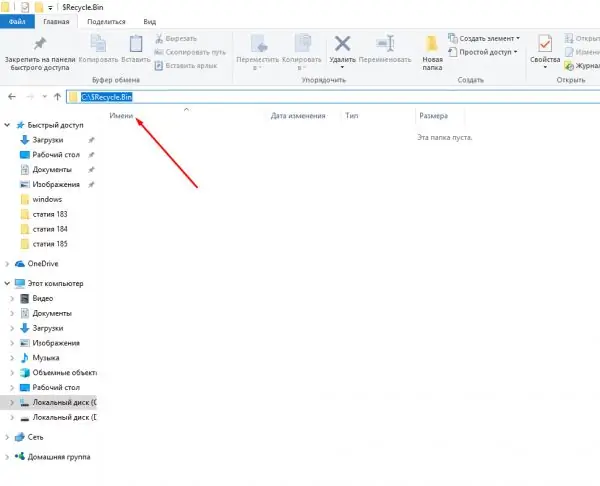
Mapa smeća nalazi se duž putanje C: / $ RECYCLE. BIN
Ograničenje košarice
Ako želite postaviti maksimalni broj megabajta, čiji broj koš za smeće ne smije premašiti, ili ga premjestiti na drugu particiju na disku, slijedite ove korake:
-
Dok ste na radnoj površini, desnom tipkom miša kliknite košaru i odaberite funkciju "Svojstva".

Stavka "Svojstva" u kontekstnom izborniku košarice Otvori svojstva košarice
-
U prozoru koji se pojavi odaberite odgovarajuću particiju i također postavite maksimalnu veličinu navedenu u megabajtima. Tu je i parametar, čije će uključivanje dovesti do činjenice da će se izbrisane datoteke odmah neopozivo izbrisati, a ne stavljati u smeće. Ali ne biste ga trebali aktivirati, jer nitko nije zaštićen od slučajnih brisanja.

Prozor "Svojstva: Smeće" Postavite odjeljak lokacije košare i njegovu maksimalnu vrijednost
Rješavanje problema s nestankom ikone smeća
Ikona kante za smeće uvijek je na radnoj površini. Može nestati u dva slučaja: jedan od korisnika ga je izbrisao ili je došlo do kvara u sustavu, koji je možda uzrokovan virusom ili netočnim radnjama korisnika. Postoji nekoliko metoda za vraćanje ikone.
Kroz postavke sustava
Da biste vratili ikonu koša za smeće pomoću postavki sustava, učinite sljedeće:
-
U sistemsku traku upišite riječ "Prikaz" i otvorite pronađenu karticu "Prikaži i sakrij redovite ikone na radnoj površini".

Stavka "Prikaži i sakrij uobičajene ikone na radnoj površini" u izborniku "Start" Idite na Prikaži i sakrij uobičajene ikone radne površine
-
U prozoru koji se pojavi potvrdite okvir pored riječi "Košara" i primijenite promjene.

Kartica Ikone radne površine Označite okvir pored riječi "Košara"
Video: kako vratiti smeće na radnu površinu kroz postavke sustava
Kroz Uređivač pravila grupe
Ikonu možete vratiti i kroz uređivač pravila grupe:
-
Pokrenite prozor Pokreni držeći pritisnutu kombinaciju Win + R. Unesite naredbu gpedit.msc.

Naredba u prozoru Pokreni Pokrenite naredbu gpedit.msc
-
Idite na odjeljak "Korisnička konfiguracija", od njega do odjeljka "Administrativni predlošci" i pododjeljak "Radna površina". U odredišnoj mapi otvorite svojstva ikone Ukloni otpad iz datoteke s radne površine.

Datoteka "Ukloni ikonu otpada sa radne površine" u "Uređivaču lokalnih pravila grupe" Otvorite datoteku "Ukloni ikonu otpada sa radne površine"
-
Postavljeno na Nije konfigurirano. Kliknite gumb "Primijeni" da biste spremili promjene, a zatim ponovo pokrenite računalo. Ikona bi se trebala vratiti na svoje mjesto.

Konfiguriranje datoteke "Ukloni ikonu otpada sa radne površine" Postavljeno na "Nije konfigurirano"
Uređivanjem registra
Da biste vratili ikonu koša za smeće pomoću uređivača registra:
-
Idite na uređivač registra izvršavanjem naredbe regedit u prozoru Pokreni, koju pokreće kombinacija Win + R.

Naredba Regedit u prozoru Pokreni Pokrenite regedit da biste otvorili uređivač registra
-
Idite na HKEY_CURRENT_USER / Software / Microsoft / Windows / CurrentVersion / Explorer / HideDesktopIcons / NewStar ili HKEY_CURRENT_USER / Software / Microsoft / Windows / CurrentVersion / Explorer / HideDesktopIcons / ClassicS. Pronađite odjeljak {645FF040-5081-101B-9F08-00AA002F954E} u odredišnoj mapi, pronađite ili izradite parametar DWORD i postavite ga na 0.

Mapa u prozoru uređivača registra Stvorite DWORD s vrijednosti 0 u željenoj mapi
Uklanjanje košare
Ako je iz nekog razloga korisnik zaključio da mu ne treba košarica na radnoj površini, tada možete koristiti tri gore opisane metode za vraćanje ikone. Izvršite ih, samo u posljednjem koraku učinite suprotno:
- ako ste prošli kroz postavke sustava, poništite vrijednost "Košara";
- ako ste prošli kroz Uređivač pravila grupe, postavite vrijednost "Omogućeno";
- ako ste prošli kroz uređivanje registra, tada postavite parametar na vrijednost ne 0 (nula), već 1 (jedan).
Što će se dogoditi ako izbrišete mapu za smeće
Mapa odgovorna za smeće može se naći u memoriji tvrdog diska ili SSD-a. Ako ga izbrišete odabirom i pritiskom na tipku Delete, tada se ništa neće promijeniti. Kad pokušate izbrisati drugu datoteku, sustav će automatski ponovno stvoriti mapu za smeće. Odnosno, nećete moći zauvijek izbrisati košaru i teško je zamisliti situaciju kada za tim postoji potreba.
Promijenite ikonu
Ako želite postaviti novu ikonu sustava ili svoju ikonu za ikonu smeća na radnoj površini, slijedite ove korake:
-
U sistemsku traku upišite riječ "Prikaz" i otvorite pronađenu karticu "Prikaži i sakrij redovite ikone na radnoj površini". Odaberite košaru s popisa i kliknite gumb "Promijeni ikonu".

Gumb Promijeni ikonu u prozoru Opcije radne površine Odaberite košaru i kliknite gumb "Promijeni ikonu"
-
Odaberite predloženu ikonu ili odredite put do vlastite ikone, a zatim primijenite promjene. Gotovo, ikona promijenjena. Moguće je da će promjene stupiti na snagu tek nakon ponovnog pokretanja sustava.

Postavljanje nove ikone za kantu za smeće u prozoru "Promijeni ikonu" Odaberite ikonu za košaricu ili prenesite vlastitu
Video: Kako promijeniti ikonu smeća u sustavu Windows 10
Što učiniti ako vaša košarica ne radi ispravno
Ako je koš za smeće oštećen i datoteke pohranjene u njemu nisu izbrisane, morate ponovno stvoriti mapu koš za smeće i defragmentirati disk.
Ponovo pokrenite računalo
Datoteke se neće izbrisati ako sustav pogrešno misli da se i dalje koriste, unatoč tome što su stavljene u smeće. Naravno da je u krivu. Ponovo pokrenite računalo da bi OS ponovno skenirao ovisnosti i omogućio brisanje datoteka.
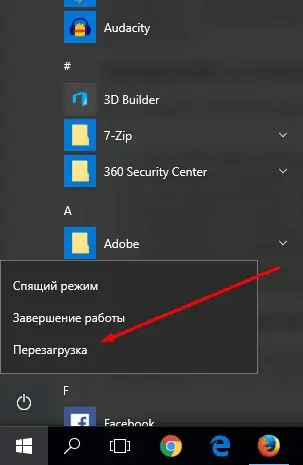
Ponovo pokrenite sustav da biste omogućili brisanje datoteka u koš za smeće
Ponovo kreirajte mapu
Da biste ponovno kreirali mapu za otpad, učinite sljedeće:
-
Pokrenite "Command Prompt" kao administrator.

Stavka "Pokreni kao administrator" u kontekstnom izborniku "Naredbenog retka" Otvorite "Command Prompt" kao administrator
-
Registrirajte se i izvršite naredbu rd / s / q C: / $ Recycle.bin. Gotovo, naredbeni redak se može zatvoriti.

Ponovno napravite mapu kante za smeće u naredbenom retku Pokrenite naredbu rd / s / q C: / $ Recycle.bin
Defragmentator diska
Datoteke se zapisuju na disk u ćelije redoslijedom niza. Ako izbrišete datoteku, oslobodit će se stanice koje je zauzela. U budućnosti će im se pisati druge datoteke, ali red će se izgubiti. Vremenom se disk toliko usitni da će pristup memoriji računala uzrokovati kvar. Da biste ga popravili, morate defragmentirati, odnosno vratiti redoslijed reda:
-
Upotrijebite traku za pretraživanje sustava da biste pronašli karticu "Defragmentiranje i optimizacija pogona".

Stavka "Defragmentiranje i optimizacija diskova" u izborniku "Start" Otvorite odjeljak "Defragmentiranje i optimizacija diskova"
-
U prozoru koji se otvori odaberite sistemsku particiju i pokrenite postupak optimizacije. Proći će automatski. Nakon što završi, ponovo pokrenite računalo, problem sa košem za otpatke trebao bi biti riješen.

Gumb "Optimiziraj" u prozoru "Optimiziraj diskove" Odaberite disk i kliknite gumb "Optimiziraj"
Video: Kako defragmentirati disk u sustavu Windows 10
Koš za smeće nalazi se na sistemskom pogonu, ne možete ga izbrisati, ali možete ga ograničiti ili premjestiti. Ako je ikona nestala s radne površine, morat ćete je vratiti ručno. Da biste popravili kantu za smeće, ponovno pokrenite sustav, ponovno stvorite mapu i defragmentirajte disk.
Preporučeni:
Ventilator (motor) Grijača VAZ 2108, 2109: Zašto Ne Radi, Gdje Se Nalazi I Kako Ga Ukloniti, Učinite To Sami

Svrha i mjesto ventilatora peći VAZ 2108/09. Kvarovi motora grijača. Kako ukloniti, rastaviti i zamijeniti ventilator
Čuvari Zaslona Na Radnoj Površini Za Windows 10 - Kako Uopće Instalirati, Promijeniti Ili Ukloniti, što Učiniti S Novim Problemima

Kako instalirati i konfigurirati postavke čuvara zaslona za radnu površinu u sustavu Windows 10: Upute korak po korak. Moguće pogreške i metode njihovog ispravljanja
Zaključani Zaslon Sustava Windows 10 - Kako Omogućiti Ili Onemogućiti, Potpuno Ukloniti I Izvršiti Druge Radnje

Kako prilagoditi zaključani zaslon u sustavu Windows 10: uključite ga i isključite, promijenite sliku, dodajte aplikacije. Mogući problemi i rješenja za postavljanje
Radna Površina Je Nestala U Sustavu Windows 10 - Zašto I Kako Je Vratiti, Upute I Savjeti

Razlozi nestanka ili netočnog prikaza radne površine (i njezinih komponenti) u sustavu Windows 10. Kako riješiti problem. Detaljne upute i videozapisi
Ikone Za Mape Windows 10 - Kako Prilagoditi, Promijeniti Ikonu, Instalirati Je, Ukloniti Strelicu, Stvoriti Prečac Itd

Čemu služe ikone u sustavu Windows 10. Kako ih prilagoditi ili promijeniti. Gdje pronaći setove ikona. Programi za zamjenu ikona. Upute sa slikama
